
Vsebina
- Nasveti in triki Microsoft Edge: Opombe s pisalom
- Nasveti in triki Microsoft Edge: Zaslužite si nagrajene točke s samo brskanjem
- Nasveti in triki Microsoft Edge: Dodajte razširitve iz trgovine Windows
- Nasveti in triki Microsoft Edge: Uporaba Charma za skupno rabo
- Nasveti in triki Microsoft Edge: Onemogočite novice
- Nasveti in triki Microsoft Edge: uvažanje priljubljenih
- Nasveti in triki Microsoft Edge: Vračanje v Internet Explorer
Veliko stvari o sistemu Windows 10 je šokiralo strokovnjake iz celega sveta. Brezplačna ponudba za nadgradnjo na Windows 10 zagotovo obrne glave. Tako je tudi Microsoftova odločitev, da vrne meni Start. Za dolgotrajne uporabnike interneta se nobena od teh rešitev ni približala Microsoftovi odločitvi, da bi pravočasno zamrznila Internet Explorer in ustvaril Microsoft Edge.
Podjetje Microsoft Edge je v vsakem računalniku z operacijskim sistemom Windows 10, ne glede na to, ali je bilo nadgrajeno s starejšega operacijskega sistema ali je bilo kupljeno z operacijskim sistemom, ki ga že uporablja, neposredno naslednik programa Internet Explorer. Zdi se, da so se ekipe v podjetju končno vrnile v brisačo po letih izboljšanja Internet Explorerja s komaj kakšnim preobratom v številu ljudi, ki so se odločili za njegovo uporabo.

Microsoft je Internet Explorer zamenjal s spletnim brskalnikom Microsoft Edge v operacijskem sistemu Windows 10.
Preberite: Windows 10 obletnica posodobitev pregled
Za razliko od Internet Explorerja je Microsoft Edge zgrajen za sodobne uporabnike operacijskega sistema Windows. Je prijazen do miške, vendar je prijazen tudi na dotik. Družba je celo dodala nekaj zanimivih stvari za uporabnike z digitalnimi pisali, kot so zapiski. Sodoben motor omogoča, da upodablja splet na enak način kot Google Chrome in Firefox. Tudi osebni pomočnik Cortane živi v brskalniku in ponuja nasvete in popuste pri nakupovanju, ko jih potrebujejo. Novi brskalnik, opremljen z vsemi temi novostmi, pomeni, da se je treba veliko naučiti.
Tu je 7 Microsoftovih nasvetov in trikov. Obvladovanje teh bo veliko bolj prijetno izkoristilo čas, ki ste ga porabili za brskanje v novem privzetem spletnem doživetju sistema Windows 10.
Nasveti in triki Microsoft Edge: Opombe s pisalom
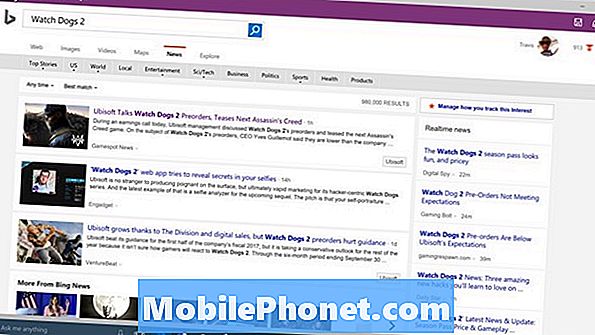
Ko je razkrila, da je Edge ena od stvari, za katere je Microsoft upal, da bo uporabil strele, je bila zmožnost brskalnika. Uporabniki, ki imajo napravo s peresom, lahko skicirajo po vseh priljubljenih spletnih mestih, nato pa delijo z napravo OneNote ali prijateljem, kar so naredili. To storite tako, da se dotaknete ali kliknete na majhno ikono za pisanje, ki je en prostor nad desnim robom zaslona.
To je odličen način za izmenjavo strani in informacij v e-poštnih sporočilih, čeprav se je treba navaditi.
Nasveti in triki Microsoft Edge: Zaslužite si nagrajene točke s samo brskanjem
Microsoftove Nagradne točke lahko polnite za iskanje z Bing in uporabo Microsoft Edge za brskanje po priljubljenih spletnih mestih. Samo prijavite se za Microsoftove nagrade tukaj.
Točke se lahko unovčijo za darilne kartice, nagradne igre in kredite Microsoftove trgovine.
Nasveti in triki Microsoft Edge: Dodajte razširitve iz trgovine Windows

Ko ustvarite nov brskalnik, morate biti prvi dan pripravljeni na funkcije drugih brskalnikov, za katere menijo, da so nujni. Ne razširjanje s končnimi razširitvami je bila za Microsoft ogromna zamujena priložnost, ki jo industrijski notranji in navadni uporabniki ne bi pustili pozabiti. To poletje so končno prispeli.
Razširitve omogočajo blokiranje oglasov, analiziranje spletnih strani za težave, shranjevanje priljubljenih zgodb in dodajanje gumbov po meri v izkušnjo Microsoft Edge. Razširitve robov so na voljo za prenos neposredno iz trgovine Windows.
Nasveti in triki Microsoft Edge: Uporaba Charma za skupno rabo
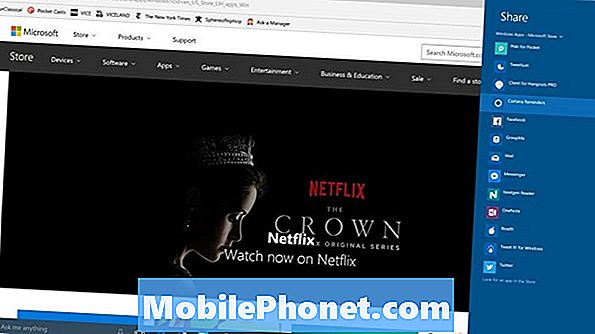
Če pozorno pogledate okno Microsoft Edge, boste morda opazili ikono z več krogi v njej. To je Charm za skupno rabo in omogoča skupno rabo priljubljenih spletnih mest in povezav.
Dotaknite se možnosti Charm za skupno rabo in dobili boste seznam nameščenih aplikacij, ki lahko naredijo nekaj s to povezavo. Cortana vas lahko na primer opomni, da pozneje pogledate to spletno stran. Pocket bo storil enako, vendar bo sinhroniziral to povezavo z vašo napravo iPhone ali Android. Cvrkutati in Facebook se vključita tudi v Share Charm.
Nasveti in triki Microsoft Edge: Onemogočite novice
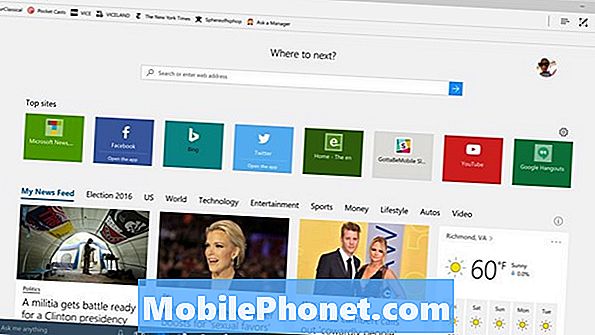
Microsoft Edge ni privzet za iskanje Bing in vas ne pripelje do storitve MSN.com. Namesto tega je vsako novo okno brskalnika in nov zavihek odprto za nekaj, kar Microsoft imenuje Newsfeed. V bistvu so to izdelki, ki so bili posneti neposredno iz MSN-ja glede na vaš okus.
Newsfeed lahko postane zelo neprijeten, še posebej, če ohranja nabrane zgodbe, ki jih ne zanima. Ugasni.
Kliknite tri pike v zgornjem desnem kotu programa Microsoft Edge. Nato tapnite ali kliknite Nastavitve. V nastavitvah poiščite spustni meni z oznako »Odpri nove zavihke s«. Preklopite na »Najboljša mesta« ali »Prazno stran«.
Nasveti in triki Microsoft Edge: uvažanje priljubljenih
Ne izgubite priljubljenih iz Internet Explorerja ali Chroma. Z uvoznikom jih lahko dodate v Microsoft Edge. Tapnite ali kliknite na tri pike. Naprej izberite Nastavitve. Izberite Nastavitve priljubljenih. V tem meniju morajo biti navedeni vsi brskalniki, ki so trenutno nameščeni na vašem računalniku. Če želite dodati priljubljene na priljubljene v Edge, izberete ustrezno preverjanje.
Nasveti in triki Microsoft Edge: Vračanje v Internet Explorer

Microsoft upa, da se ne boste nikoli vrnili v Internet Explorer. Občasno boste naleteli na spletna mesta, ki v programu Edge ne bodo delovala. Ko to storite, tapnite ali kliknite na tri pike in izberite Odprite v Internet Explorerju.
Vso srečo z Microsoft Edge.


